Kodi adalah salah satu platform paling popular ketika ini di luar sana untuk menonton filem atau TV di pelbagai platform. Ini pada dasarnya aplikasi perisian pemain media sumber terbuka. Anda boleh menambahkan banyak tambahan dari pembangun pihak ketiga dengan mudah untuk meningkatkan pengalaman anda secara keseluruhan.

Kod
Dengan Kodi digunakan di banyak platform dan menjadi sumber terbuka, terdapat banyak masalah yang dihadapi. Salah satu masalah ini adalah di mana ia terus terhempas pada OS Windows. Ini adalah masalah yang sangat biasa dan biasanya tidak ada kaitan dengan modul dalaman komputer anda. Di sini dalam artikel ini, kita akan membahas semua alasan mengapa masalah itu berlaku dan apakah jalan penyelesaian yang mungkin untuk memperbaikinya.
Apa yang menyebabkan Kodi Crash pada Windows?
Setelah menyedari peningkatan yang mendadak dalam masalah ini, kami mula menyiasat dan mengetahui bahawa masalah tersebut terjadi kerana beberapa sebab yang berbeza. Kesemuanya mungkin tidak berlaku dalam kes anda kerana konfigurasi setiap komputer berbeza. Berikut adalah beberapa sebabnya:
- Firewall: Oleh kerana Kodi adalah aplikasi streaming, ia secara langsung berinteraksi dengan internet dan harus melalui Firewall. Sekiranya akses tidak diberikan, mungkin tidak dapat membuat sambungan dan sebaliknya, crash.
- Perisian ketinggalan zaman: Satu lagi sebab utama mengapa anda mungkin mengalami kemalangan ialah versi Kodi sudah ketinggalan zaman. Setiap kemas kini membawa pembetulan pepijat dan penambahbaikan baru, jadi sangat penting agar anda sentiasa memperbaharui setiap masa.
- Alat tambah rosak: Oleh kerana alat tambah dikembangkan oleh pembangun pihak ketiga, terdapat banyak keadaan di mana alat tambah tidak sesuai dengan Kodi anda. Melumpuhkan ini mungkin menyelesaikan masalah kerosakan.
- Pecutan perkakasan: Kodi mempunyai ciri pecutan perkakasan di mana ia menggunakan ciri ini untuk meningkatkan kualiti video. Walau bagaimanapun, ini kadang-kadang boleh berfungsi dan rosak. Apabila ia hancur, permainan juga terhempas.
- Pemacu grafik: Akhir sekali, jika pemacu grafik anda ketinggalan zaman atau rosak, komputer tidak akan dapat memaparkan semuanya dengan betul. Oleh itu, pemacu grafik mesti dikemas kini setiap masa.
Sebelum kita meneruskan penyelesaian, pastikan anda log masuk sebagai pentadbir. Anda juga mempunyai sambungan internet aktif seperti memuat turun Kodi.
Penyelesaian 1: Melumpuhkan Add-on
Ini mungkin sebab yang paling umum mengapa Kodi crash di komputer anda. Kodi membolehkan pembangun pihak ketiga membuat add-on untuk platform yang boleh dipasang pengguna pada bila-bila masa. Kenyataan bahawa alat tambah ini tidak dibuat oleh Kodi, mereka mempunyai masalah keserasian.
Oleh itu, langkah pertama yang perlu diambil dalam proses penyelesaian masalah adalah melumpuhkan alat tambah itu sendiri. Lumpuhkan masing-masing, mulakan semula komputer anda dan kemudian periksa sama ada kerosakan masih berlaku.
Penyelesaian 2: Melumpuhkan VPN dan Firewall
Sebab lain mengapa anda mengalami kerosakan adalah kerana VPN dan Firewall yang dipasang di rangkaian anda. Ini juga merangkumi kes di mana anda menggunakan VPN di konsol anda. VPN mengarahkan lalu lintas internet melalui proksi dan meniru bahawa anda berasal dari lokasi lain berbanding dengan lokasi fizikal sebenar anda. Namun, proses ini mempunyai banyak kekurangan dan kadang-kadang tidak membiarkan Kodi berjaya berjaya.

Jika anda mempunyai apa-apa VPN atau Firewall disambungkan ke konsol atau rangkaian anda, lumpuhkannya dengan betul. Pastikan bahawa anda mempunyai buka sambungan internet tanpa kerumitan. Sekiranya anda menggunakan rangkaian institusi, pastikan anda beralih ke rangkaian peribadi. Institut mempunyai tetapan yang tidak membenarkan beberapa permintaan terus maju.
Penyelesaian 3: Menonaktifkan HQ Upscalers dan Percepatan Perkakasan
HQ Upscalers adalah mekanisme yang digunakan untuk meningkatkan video beresolusi rendah sehingga mereka kelihatan lebih baik daripada yang sebenarnya. Ciri ini sangat meningkatkan kualiti streaming video pada peranti Kodi anda. Namun, di sebalik ciri-ciri yang berguna, kadangkala diketahui menyebabkan masalah apabila sambungannya rendah atau sistem di mana Kodi berjalan mempunyai spesifikasi rendah. Kita boleh menurunkan pilihan HQ Upscaler dan kemudian cuba buffering video. Semoga masalah tersebut dapat diselesaikan tanpa ada masalah.
Perkara lain yang akan kita lumpuhkan adalah pecutan perkakasan. Percepatan perkakasan menggunakan komponen perkakasan untuk meningkatkan rendering perisian video dan aktiviti intensif grafik yang lain. Seperti kes HQ Upscalers, ini juga diketahui menyebabkan masalah. Dalam penyelesaian ini, kami akan mematikan / menurunkan kedua pilihan.
- Buka anda Tetapan> Pemain dan kemudian klik pada Pakar hadir di bahagian bawah panel navigasi kiri dan pastikan mod Pakar diaktifkan.
- Sekarang, klik pada Video tab dan arahkan ke bawah Memproses Di sini, cari entri berikut:
Dayakan penimbang HQ untuk penskalaan di atas.
Klik anak panah ke bawah dan bawa ke 10% .
- Sekarang, tepat di bawah pilihan yang baru kita ubah, anda akan mendapat pilihan untuk Benarkan Pecutan perkakasan - DXVA2 . Klik sekali untuk Lumpuhkan
- Mulakan semula peranti anda sepenuhnya dan tetapkan semula rangkaian anda juga. Sekarang periksa sama ada masalah penyanggaan diselesaikan.
Penyelesaian 4: Memasang semula Kodi
Kodi Anda harus periksa sama ada Kodi dikemas kini kepada siaran terbaru yang ada . Pasukan melepaskan versi sekali-sekala dengan menyasarkan pelbagai pembetulan pepijat dan ciri baru. Anda harus melayari laman web rasmi dan memuat turun versi terbaru. Anda boleh memilih mana-mana pilihan (Installer atau Windows Store). Sehingga tarikh ini, v17.6 'Krypton' adalah yang terbaru.
Sekiranya Kodi anda telah dikemas kini ke versi terbaru, anda harus memasangnya semula setelah menyahpasang keseluruhan modul perisian.
- Tekan Windows + R, taip ' appwiz. cpl 'Di kotak dialog, dan tekan Enter.
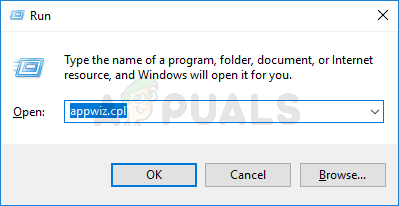
Ketik appwiz.cpl dan Tekan Enter Untuk Membuka Halaman Program Yang Dipasang
- Di sini semua aplikasi berbeza yang dipasang di komputer anda akan disenaraikan. Navigasi semuanya sehingga anda menemui Kodi. Klik kanan dan Nyahpasang .
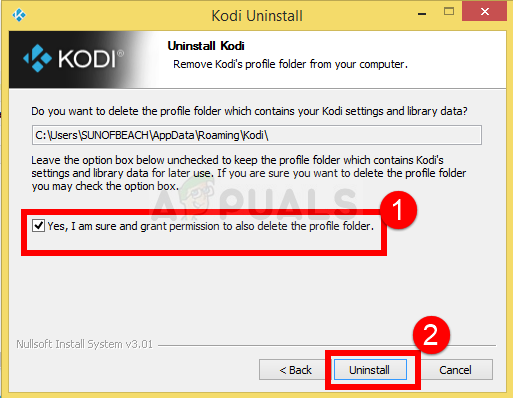
Nyahpasang Kodi
- Sekarang muat turun versi terbaru yang tersedia dari laman web rasmi dan pasangkannya di komputer anda.
Penyelesaian 5: Mengemas kini Pemacu Grafik
Sekiranya tiada penyelesaian di atas berfungsi dan permainan masih mengeluarkan kesilapan kad Video, kami cuba mengemas kini pemacu grafik anda ke versi terkini yang tersedia. Pemacu grafik menyampaikan maklumat antara permainan dan perkakasan. Dengan menggunakan pemacu ini, perkakasan grafik memaparkan grafik di skrin anda. Sekiranya ini entah bagaimana rosak atau tidak lengkap, anda akan mengalami kerosakan.
Di sini dalam penyelesaian ini, kami akan memasang DDU (Display Driver Uninstaller) dan kemudian menggunakannya untuk membuang pemacu semasa. Kemudian kami akan memeriksa sama ada pemacu lalai berfungsi. Sekiranya tidak, kami akan mengemas kini versi terkini.
- Pasang utiliti Nyahpasang Pemacu Paparan . Seperti yang disebutkan sebelumnya, ini memastikan bahawa semua sisa-sisa dikeluarkan dari komputer. Sekiranya anda masih tidak mahu menggunakannya, anda boleh terus menggunakan Pengurus Peranti. Setelah pemasangan selesai, anda perlu menghidupkan komputer anda dalam mod selamat. Anda boleh belajar bagaimana but komputer anda ke mod selamat dengan membaca artikel kami di atasnya.
- Setelah anda berada dalam Safe Mode, lancarkan Display Driver Uninstaller menggunakan yang boleh dilaksanakan yang baru sahaja dibuat.
- Setelah masuk, klik pada Bersihkan dan Mulakan Semula . DDU kini akan membuang semua fail pemacu yang ada dan menghidupkan semula komputer anda setelah tindakan selesai.

Bersihkan dan mulakan semula - DDU
- Boot komputer anda ke mod normal, tekan Windows + R, ketik “ devmgmt. msc 'Di kotak dialog, dan tekan Enter. Kemungkinan besar pemacu lalai akan dipasang. Sekiranya tidak, klik kanan pada mana-mana tempat kosong dan pilih ' Imbas perubahan perkakasan ' Sekarang cuba lancarkan permainan dan lihat apakah pemacu lalai menyelesaikan masalah kerosakan.
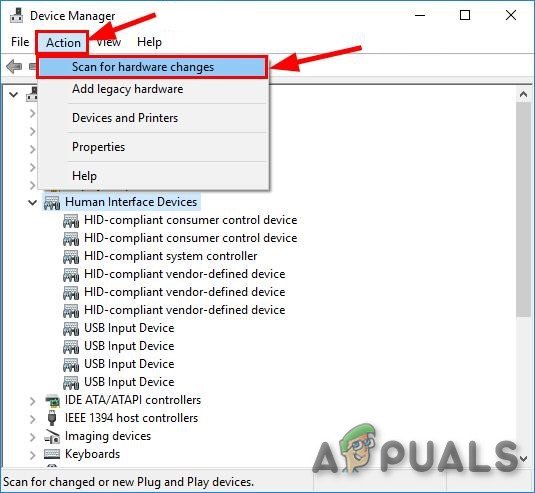
Imbas Perubahan Perkakasan
- Kini terdapat dua kaedah untuk mengemas kini pemacu grafik; sama ada anda boleh mengemas kini secara automatik menggunakan kemas kini Windows atau secara manual dengan melayari fail di mana pemacu grafik anda berada. Sekiranya kemas kini automatik gagal, anda harus menavigasi ke laman web pengeluar anda dan memuat turun pemacu terlebih dahulu.
Untuk mengemas kini, klik kanan pada perkakasan anda dan pilih Kemas kini pemacu . Sekarang pilih salah satu daripada dua pilihan mengikut kes anda.
5 minit membaca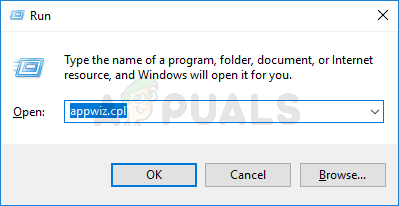
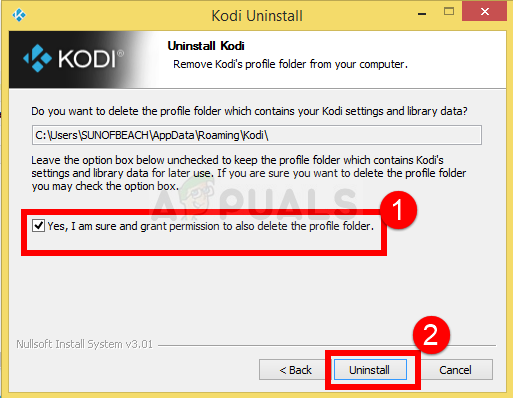
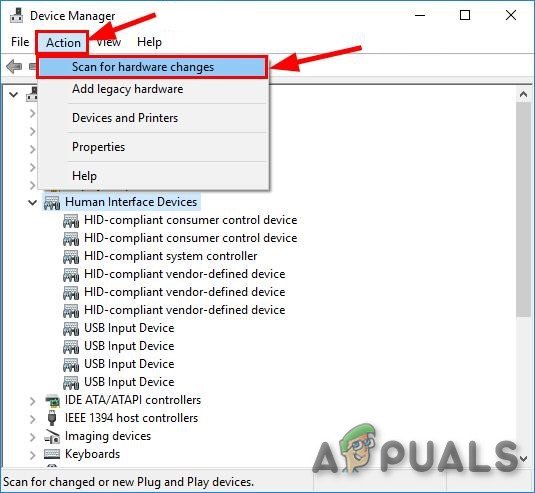





















![[Betulkan] Ralat 0x000001FA dengan Nvidia GeForce Sekarang](https://jf-balio.pt/img/how-tos/01/error-0x000001fa-with-nvidia-geforce-now.jpg)

![[FIX] Papan Kekunci dan Tetikus Ubuntu 20.04 LTS tidak berfungsi](https://jf-balio.pt/img/how-tos/83/ubuntu-20-04-lts-keyboard.png)